

・

リード(見込み客)の情報管理は、営業やマーケティングを円滑に進めるために重要とされています。会社名や氏名、連絡先などの基本情報だけでなく、リードソースや対応状況なども忘れずに登録し、商談が始まったら、その情報も追加して管理しましょう。
リードの詳細情報やステータスが適切に管理され、その情報が共有されていれば、営業チームはリードの情報や状態に応じたアプローチを行うことができます。また、マーケティングチームは、正確かつ最新のリード情報を元にしたマーケティング施策の考案や実行が可能になるでしょう。見込みあるターゲットを見定めたマーケティング戦略や営業戦略を立て、売上アップを目指しましょう。
本記事では、GENIEE SFA/CRMとTalknoteを連携し、リード情報の登録時に自動で通知を送る方法をご紹介します。自動通知により、登録されたリード情報のリアルタイム共有が可能になります。Yoomを使えば、連携と自動化の設定を簡単に行うことができます。
リード情報の管理において、GENIEE SFA/CRMとTalknoteを連携することで次のようなメリットが得られます。
メリット1: リード情報をリアルタイムに共有できる
連携によって登録されたリード情報が自動で通知されることで、営業チーム全体がリード情報をリアルタイムに共有することが可能です。これにより、各メンバーが最新の情報を把握して迅速に対応できるため、リードへの対応の遅れや対応忘れのリスクを低減させられます。情報共有がスムーズになることで、チーム全体のコミュニケーション強化も期待できます。
単なる情報共有だけでなく、営業担当者を割り振って最初に登録しておけば、通知を責任者から担当者への業務指示として利用することが可能です。
メリット2: リード情報共有時のエラー削減が図れる
手動でリード情報を共有する場合、入力ミスや情報の取りこぼしが発生する恐れがあります。GENIEE SFA/CRMに登録された情報を自動でTalknoteに通知することにより、これらのヒューマンエラーを減少させることができます。正確かつ最新の情報による営業活動やリード情報の分析が可能になります。
[Yoomとは]
それでは、実際にGENIEE SFA/CRMとTalknoteを連携し、業務フローの自動化設定を行ってみましょう。
テンプレートを使った「GENIEE SFA/CRMで作成された見込み客情報をTalknoteに通知する」業務フローの作成手順を説明します。
1.Yoomにログインしてください。
2.以下の「試してみる」ボタンをクリックして、Yoomのテンプレートをコピーしてください。
※アプリ連携がお済みの場合は、ステップ2へ進んでください。
1.左メニューの「マイアプリ」を選択し、画面右の「+新規接続」をクリックします。

2.マイアプリの新規接続一覧の中から、GENIEE SFA/CRMとTalknoteをそれぞれ選択し、アプリを連携します。
1.コピーしたテンプレートを開きます。
※下図の赤枠部分に入力することで、任意のタイトルに変更可能です。

2.フローボットの「アプリトリガー 見込み客が作成されたら」をクリックします。

3.「連携アカウントとアクションを選択」の設定を行います。
「アプリトリガーのタイトル」を必要に応じて変更し、「次へ」をクリックします。
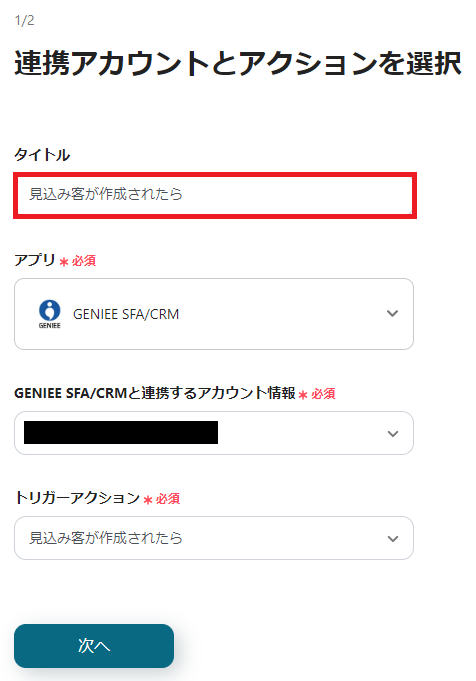
4.アプリトリガーのWebhookイベント受信設定を行います。
指示手順と注意事項を参考に、設定してください。
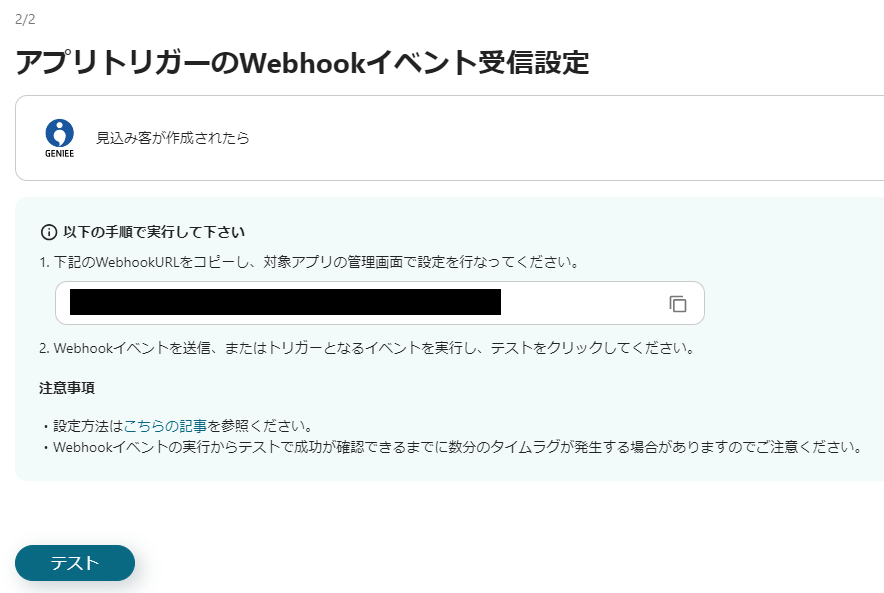
5.テストが成功したら、「保存する」をクリックしてください。
※当ステップは、ノートへのメッセージ投稿に切り替えることも可能です。
1.フローボットの「アプリと連携する スレッドにメッセージを投稿」をクリックします。
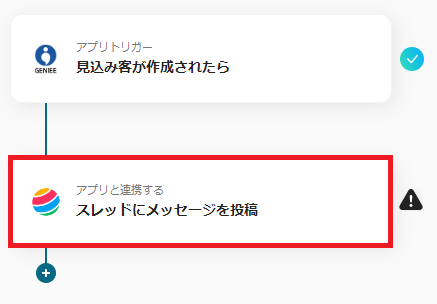
2.「連携アカウントとアクションを選択」の設定を行います。
タイトルを必要に応じて変更し、「次へ」をクリックします。
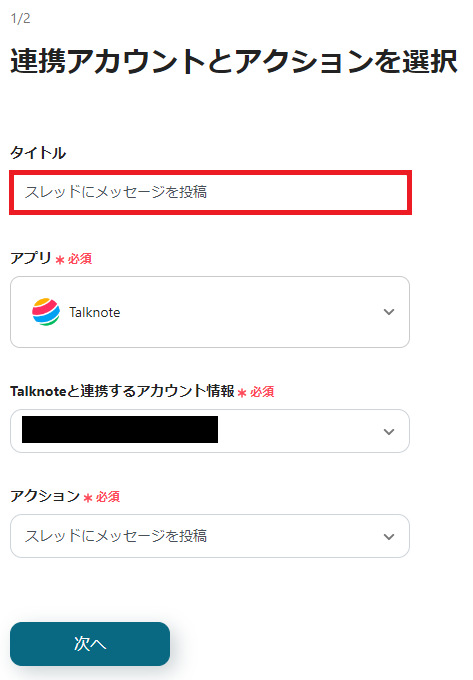
3.API接続設定を行います。
スレッドIDとメッセージを選択・入力してください。
※メッセージ内容には、ステップ2で取得したアウトプット情報の参照が可能です。
※下図は入力例です。
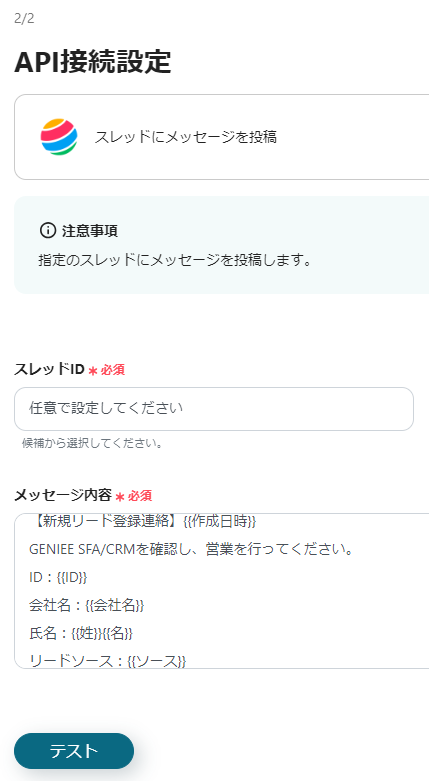
4.テストを行い、成功を確認して「保存する」をクリックしてください。
最後に、保存したフローのトリガーを「ON」に切り替えれば起動します。
以上で、「GENIEE SFA/CRMで作成された見込み客情報をTalknoteに通知する」フローの完成です。
他にもGENIEE SFA/CRMを使った自動化の例がYoomにはたくさんあるので、いくつか紹介します。
1.GENIEE SFA/CRMとTalknoteの連携による自動通知は、商談情報の登録時にも送ることができます。営業チーム内の情報共有やプロジェクト責任者への簡易報告などに使えます。
2.GENIEE SFA/CRMに登録されたリード情報は、Talknoteなどのチャットツール以外にも、データベースと連携して同期することが可能です。情報の分析や進捗の一括管理などに利用することができます。
Talknoteへの自動通知をフローに組み込めば、情報共有の精度を高められる可能性があります。
GENIEE SFA/CRMとTalknoteを連携することで、GENIEE SFA/CRMに登録したリード情報を自動で通知することができます。正確なリード情報をリアルタイムに共有し、リードへの営業アプローチやマーケティング施策を考案するためのデータ分析を行いましょう。
リード情報の適切な管理で営業やマーケティングの効率化を実現するために、Yoomを使った連携と自動化の設定が有効です。
